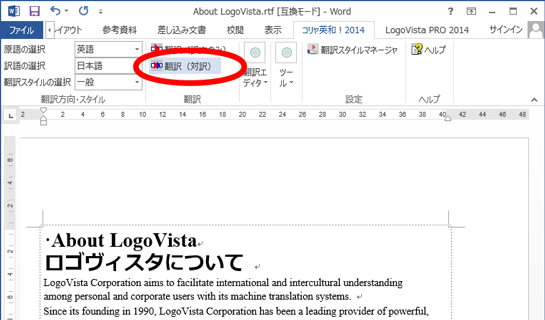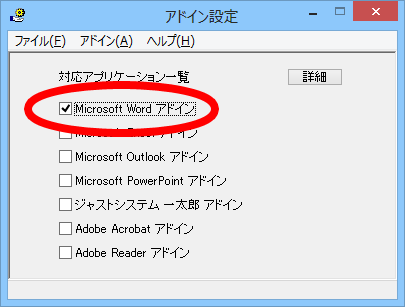
2013/10/22
<Wordアドイン翻訳>
文字認識したファイルは「翻訳エディタ(対訳翻訳)」や「ファイル翻訳」など、様々な方法で翻訳することが可能です。
文字認識が完了したファイルの翻訳方法につきましては、各製品ユーザーズガイドをご参照ください。
⇒製品ユーザーズガイドの一覧はこちらです(製品名を選択ください)
こちらでは一例としてWordアドインにて翻訳する方法をご案内いたします。
尚、以下のページでは「Microsoft Word 2013」を利用してご案内させていただきます。
<ご注意>
文字認識がうまくいっていない箇所につきましては、お手数ですが、ご自身にて入力し直していただけますようお願いいたします。
「操作パネル」⇒「設定」⇒「アドイン設定」を選択し、アドイン設定画面を表示します。
「Microsoft Word アドイン」をクリックしてアドインを導入します。
「Microsoft Word アドイン」の左隣にあるチェックボックスにチェックが入ったことを確認して、画面を閉じます。
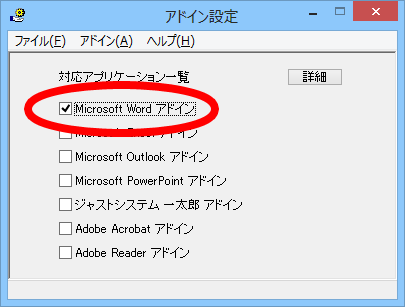
Wordを起動し、文字認識したファイルを開きます。
この際、翻訳ソフトのアドインが行われいていることを予めご確認ください。
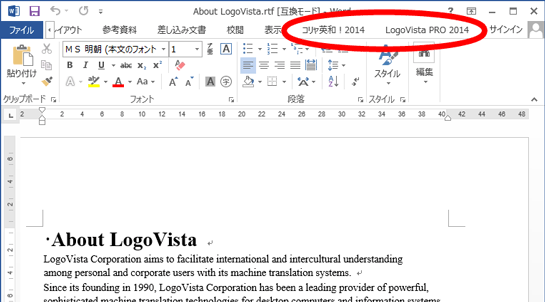
翻訳を実行したい部分をドラッグし選択します。
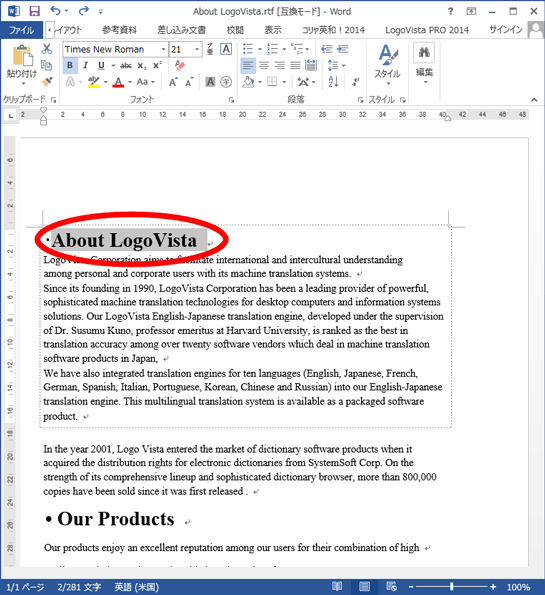
表示しているタブを、アドインした翻訳ソフト名タブに切り替えます。
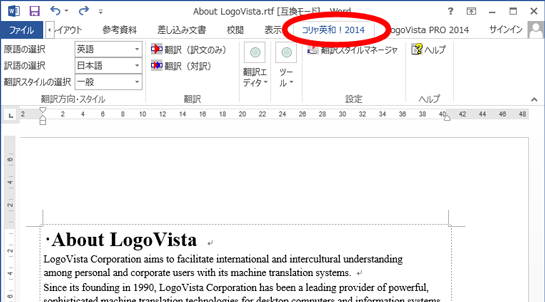
「(翻訳ソフト名)」タブの「原語の選択」「訳語の選択」「翻訳スタイルの選択」が正しく選択されていることを確認し、「翻訳(訳文のみ)」をクリックして、翻訳を実行します。
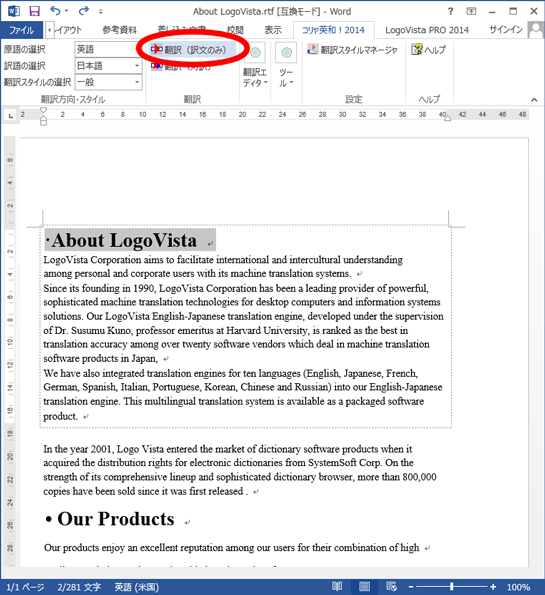
選択した範囲が翻訳され、翻訳結果が表示されます。
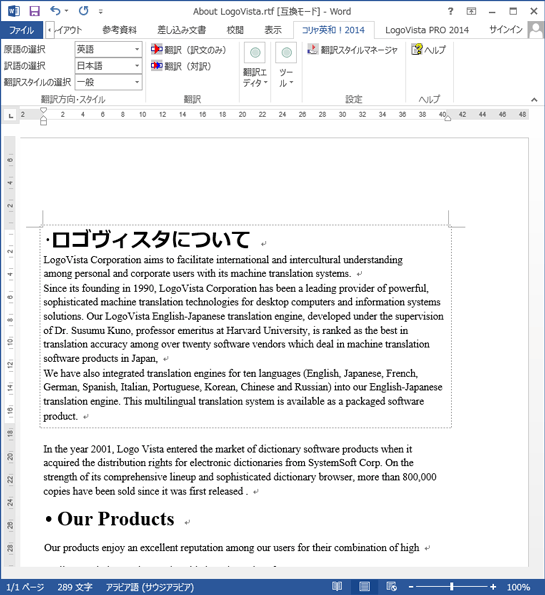
※「翻訳(対訳)」を選択した場合、原文の下の行に翻訳結果を表示します。